在Windows系统下,将良心云轻量里的云硬盘合并成一个分区
在上一篇文章中:良心云 轻量云硬盘骨折价 450-450 Bug无门槛?0元购? 提到了“轻量云硬盘”,当时博主还是认为说多数人用不太到,毕竟轻量机器的带宽大家都懂,那么一点儿,除了单向存储还能干点啥……
相关说明
后面是在活动结束的前一天好像,突然想起还是把图床搬运过去吧。全让 现有的小破机 提供所有服务也太惨了,对比起良心云那边吃灰的。但是吃灰的那台又装了Windows系……综合考虑之后还是打算仅提供静态图片资源的展示,刚好图床那边也有“外部存储”的功能。
由于当时买的是两块:500G+1T 的,直接挂载使用的话,加上系统盘就3个分区了,后面万一存满了还得改路径啥的巨麻烦,所以干脆将挂载的两块合并成一个分区来使用。好处是:单区容量大,速度也没啥影响(反正都是限制成100m/s左右的大号U盘)。
当然没特殊需求的话,还是建议不要合并使用。
简单操作
右击“此电脑”,选择管理,切换到存储下的“磁盘管理”
右键选择一块要合并的硬盘,弹出来的新建跨区卷向导,选择“下一页”

选中左边的磁盘,中间选择“添加”,接下来磁盘符可以用默认的,也可以选择最后一个“不分配驱动器号或驱动路径”,反正怎么开心怎么来。然后选择“下一页”,填上卷标名,直接用默认也可以,“下一页”之后看看是否正确,点“完成”就可以了。
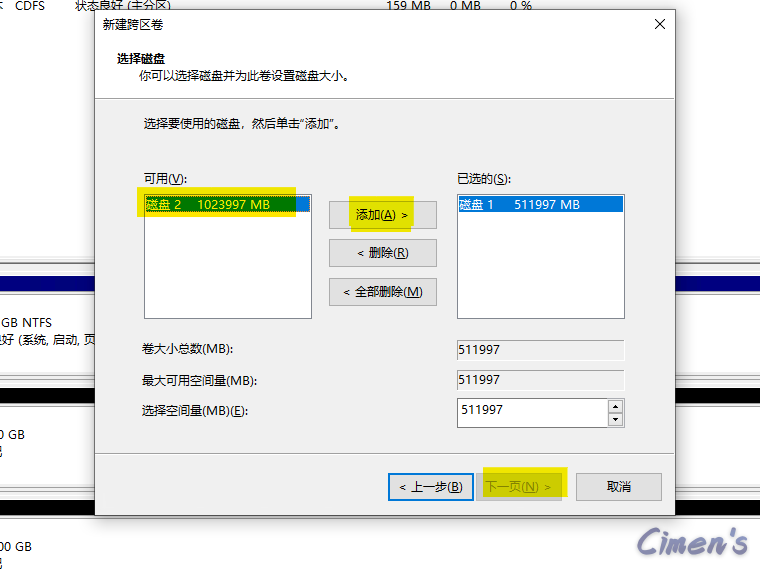
最后会提示转换成动态磁盘,请选择“是”。
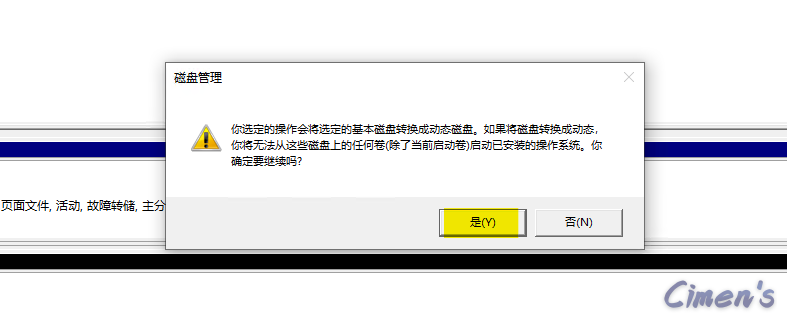
磁盘管理那边有进度可以看,500G+1T的大概需要三个小时吧(毕竟大号u盘,慢是正常的……)。


注意:如果你合并的磁盘包括你当前运行的系统分区,那么请不要直接这么操作!
碎碎念
数据无价!重要数据请选个多个异地备份。
阅读剩余
版权声明:
作者:觉
链接:https://cimen.club/414.html
文章版权归作者所有,未经允许请勿转载。
THE END